- ผู้เขียน Jason Gerald [email protected].
- Public 2023-12-16 11:42.
- แก้ไขล่าสุด 2025-01-23 12:49.
บทความนี้จะสอนวิธีคำนวณข้อผิดพลาดมาตรฐานโดยเฉลี่ยโดยใช้ Excel คำนวณข้อผิดพลาดมาตรฐานโดยการหารค่าเบี่ยงเบนมาตรฐาน (σ) ด้วยรากที่สอง (√) ของจำนวนตัวอย่าง
ขั้นตอน
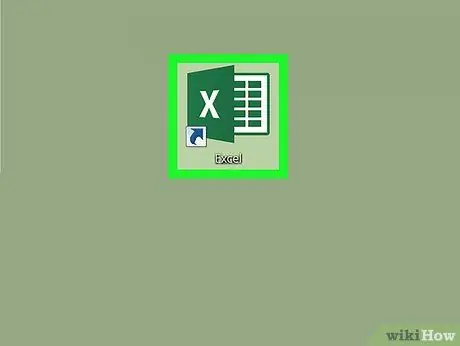
ขั้นตอนที่ 1 เปิด Microsoft Excel
แอปมีไอคอนสีเขียวที่ดูเหมือนสเปรดชีตที่มีตัว "X" อยู่
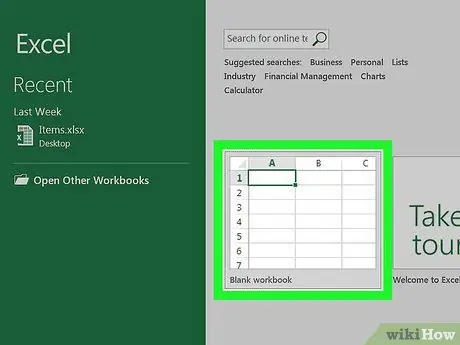
ขั้นตอนที่ 2 เปิดหรือสร้างเอกสาร Excel ใหม่
หากคุณมีเอกสารที่มีข้อมูลอยู่แล้ว ให้เปิดใหม่โดยคลิก "เปิด" หรือเปิด คุณยังสามารถสร้างเอกสารใหม่ได้โดยคลิก "ใหม่" หรือใหม่ แล้วป้อนข้อมูลที่คุณต้องการใช้
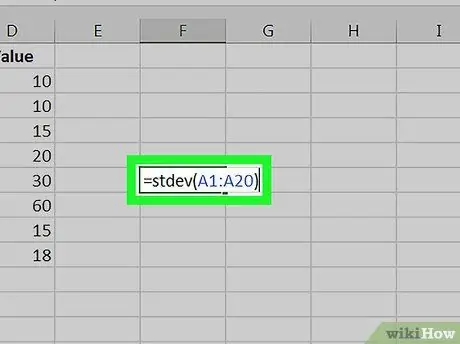
ขั้นตอนที่ 3 ค้นหาส่วนเบี่ยงเบนมาตรฐาน
แม้ว่าการคำนวณค่าเบี่ยงเบนมาตรฐานมักจะต้องใช้ขั้นตอนทางคณิตศาสตร์หลายขั้นตอน แต่คุณสามารถทำได้โดยพิมพ์สูตรต่อไปนี้ =stdev(''cell range'')
ตัวอย่างเช่น หากข้อมูลของคุณอยู่ในกล่อง A1 ถึง A20 ให้พิมพ์ =stdev(A1:A20) ลงในช่องว่างเพื่อรับค่าเบี่ยงเบนมาตรฐาน
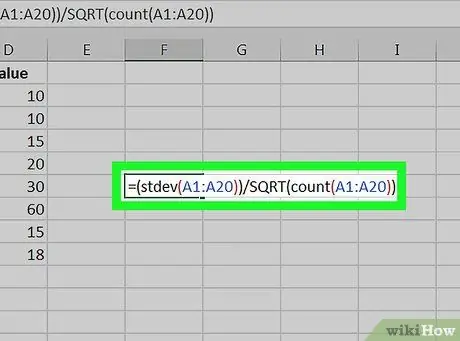
ขั้นตอนที่ 4 พิมพ์สูตร Standard Average Error ลงในช่องว่าง
สูตรสำหรับคำนวณข้อผิดพลาดเฉลี่ยมาตรฐานใน Excel คือ =stdev(''cell range'')/SQRT(count("cell range"))






